Inhaltsverzeichnis
Viele Benutzer (mich eingeschlossen) finden die vorgegebenen Wege, die installierten Programme auf einem Windows 8 basierten Computer zu finden, schwierig. Deshalb schreibe ich dieses Tutorial für die klassischen Windows-Benutzer, die ihre installierten Programme sehen und darauf zugreifen wollen, während sie sich auf der Windows 8 Desktop-Oberfläche befinden, wie auf früheren Betriebssystemen (Windows 7, Vista, XP, etc.).
Windows 8 zeigt die installierten Programme auf Ihrem Computer standardmäßig über die Schaltfläche " Metro "Bevor wir mit dem Tutorial fortfahren, ist es nützlich zu wissen, dass in Windows 8 OS die " Alle Programme " wird ersetzt durch " Alle Apps "Wenn Sie also die installierten Programme mit Hilfe der Schaltfläche Metro Schnittstelle können Sie:
- Presse " Windows-Taste + q ", während Sie auf Schreibtisch Schnittstelle, wenn Sie eine Liste aller installierten Apps (Anwendungen/Programme) auf Ihrem Computer anzeigen oder eine Suche nach einer installierten App (einem Programm) durchführen möchten. Drücken Sie " Strg+Tab " während auf Metro Schnittstelle, um alle installierten Apps anzuzeigen. Klicken Sie mit der rechten Maustaste auf . mit der Maus auf eine leere Fläche bei " Metro "Startbildschirm der Schnittstelle und wählen Sie dann " Alle Apps ”.
Rechtsklick auf eine leere Fläche.

Wählen Sie den " Alle Apps "Menü, um alle auf Ihrem Computer installierten Programme anzuzeigen.
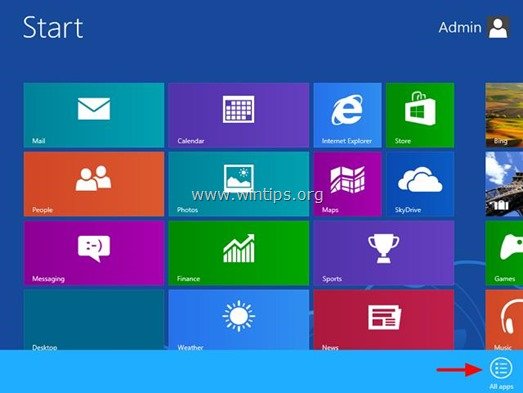
Fügen wir nun das Menü für die Programmliste auf der Windows 8-Desktop-Oberfläche hinzu, ohne dafür eine externe Anwendung wie Classic Shell zu verwenden.
So erhalten Sie das Menü "Programme" im Windows 8-Desktop-Modus zurück.
Schritt 1: Aktivieren Sie die Ansicht "Versteckte Dateien".
Aktivieren Sie zunächst die Ansicht "Versteckte Dateien", um dies zu tun:
1. Navigieren Sie zu Ihrer Windows-Systemsteuerung und öffnen Sie " Ordner-Optionen ”.
2. In der " Siehe Registerkarte ", aktivieren Sie die Option " Versteckte Dateien, Ordner und Laufwerke anzeigen Option ".
Hinweis: Detaillierte Anweisungen, wie Sie die Ansicht versteckter Dateien aktivieren, finden Sie unter den folgenden Links:
- So zeigen Sie versteckte Dateien in Windows 7 anSo aktivieren Sie die Anzeige versteckter Dateien in Windows 8
Schritt 2: Fügen Sie die Symbolleiste "Programmliste" zu Ihrer Taskleiste unter Windows 8 hinzu (und zeigen Sie sie an).
Jetzt ist es an der Zeit, die " Programme Liste "Menüleiste auf der Taskleiste:
1. Gehen Sie zu Ihrem Desktop und drücken Sie die " Klicken Sie mit der rechten Maustaste auf . "Taste auf Ihrer Maus über eine leere Stelle in Ihrer Taskleiste.
2. Wählen Sie aus dem erscheinenden Menü " Symbolleisten " > " Neue Symbolleiste ”.
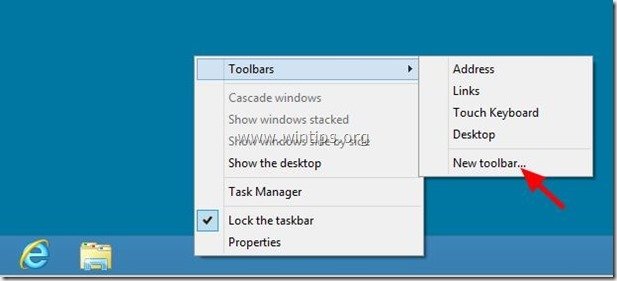
3. Navigieren Sie zu folgendem Pfad: " C:\Programme\Daten\Microsoft\Windows\Startmenü" und wählen Sie das Feld " Programme Ordner".
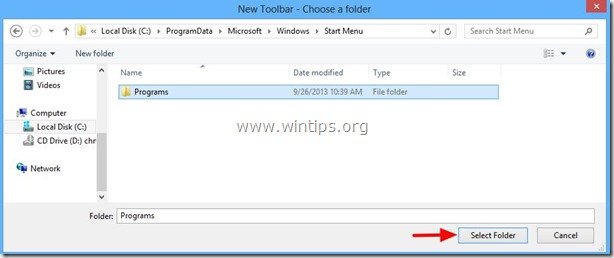
Von nun an sollten Sie die " Programme "Listensymbolleiste, die in der Taskleiste angezeigt wird, wenn Sie die Windows 8-Desktop-Oberfläche verwenden.
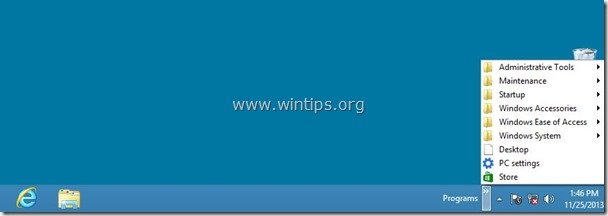
Zusätzliche Tipps, die Ihnen das Leben leichter machen:
Tipp 1: Verschieben Sie die Symbolleiste der Liste "Programme" an eine beliebige Stelle in der Taskleiste.
1. rechts klicken auf eine leere Stelle in der Taskleiste und deaktivieren Sie das Kontrollkästchen " Sperren der Taskleiste Option ".
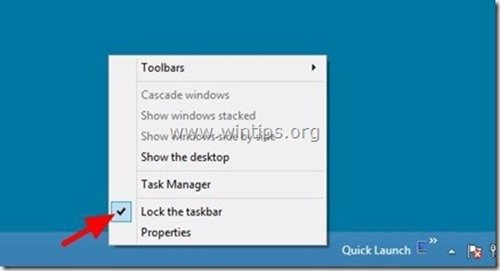
2. Fahren Sie dann mit der Maus über die gestrichelten Linien (bis Sie den Mauspfeil als Doppelpfeil sehen) und ziehen Sie sie an eine beliebige Stelle (z. B. links in der Taskleiste).
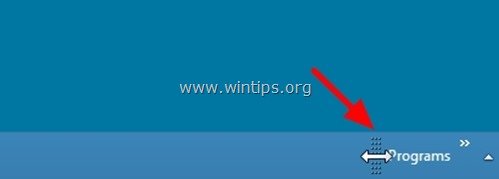
3. Führen Sie abschließend denselben Vorgang aus, ziehen Sie aber diesmal die gepunkteten Linien links neben den angehefteten Apps nach links.
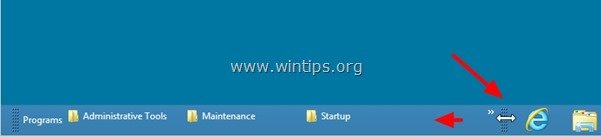
Wenn Sie fertig sind, klicken Sie erneut mit der rechten Maustaste auf einen leeren Bereich der Taskleiste und klicken Sie auf " Sperren der Taskleiste ”.
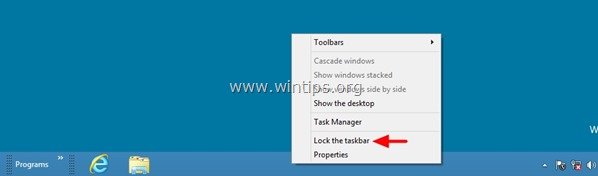
Sie sind fertig!

Tipp 2: Fügen Sie zusätzliche Programmverknüpfungen in der Symbolleiste der Programmliste hinzu (Anpassen der Programmliste).
Standardmäßig speichert Windows 8 Verknüpfungen Ihrer installierten Programme an diesen beiden Orten auf Ihrer Festplatte:
- C:\ProgramData\Microsoft\Windows\Startmenü\Programme C:\Benutzer\\AppData\Roaming\Microsoft\Windows\Startmenü\Programme
Wenn Sie also in der neu erstellten Symbolleiste der Programmliste kein installiertes Programm finden, navigieren Sie zum zweiten Pfad (Ihrem Profilpfad): C:\Benutzer\\AppData\Roaming\Microsoft\Windows\Startmenü\Programme) und dann einfach kopieren. & einfügen die fehlende Programmverknüpfung an den ersten Speicherort (C:\Programme\Daten\Microsoft\Windows\Startmenü\Programme).
Zusätzlich:
- Sie können eine beliebige Verknüpfung von Ihrem Desktop an diese Stelle kopieren und einfügen: C:\ProgrammDaten\Microsoft\Windows\Startmenü\Programme Sie können jede Programmverknüpfung an derselben Stelle löschen, wenn Sie nicht möchten, dass sie in der Symbolleiste Ihrer Programmliste erscheint.
Zur Erinnerung: Wenn Sie mit Ihrer Anpassung fertig sind, vergessen Sie nicht deaktivieren die " Versteckte Dateien/Ordner Option "Ansicht".

Andy Davis
Der Blog eines Systemadministrators über Windows





